macOS Monterey 12.6.1(21G217)正式版 APFS恢复版镜像

前言
北京时间 2021 年 6 月 8 日凌晨 1 点,随着 WWDC2021 的到来,苹果发布了下一代 macOS 新版本预览 —— Monterey(蒙特雷),大版本号 12.0。此名称来自加利福尼亚州的蒙特雷市,是一座艺术和文化气氛浓厚的城市,地理位置上离 Big Sur(大瑟尔)并不遥远。截止 2021 年 10 月 26 日,macOS Monterey 12.0 已经发布正式版。
安装必读
- 「注意」安装运行 macOS Monterey 12.6.1(21G217) 建议 OpenCore 升级到 0.7.4 及以上越新越好,此版本发布时最新正式版 0.8.5,Clover 经其他用户实测,必须是 r5142 及以上版本,此版本发布时最新版 r5150;参考「如何升级引导工具」;
- 系统版本:macOS Monterey 12.6.1(21G217) 正式版
- 此为恢复版镜像,95%的流程都可在 Windows 环境下完成。需要注意的是,目前所有黑苹果网站及论坛都不推荐使用这种方式安装黑苹果(其原理是把全新安装的macOS做了一个系统备份,然后恢复这个备份到其它电脑上,所以在某些机型上也有可能完全无法使用)。但是总体来讲,恢复版镜像确实能大大降低安装门槛。
- 「注意」需要自行准备 EFI 文件,远景论坛、GitHub、黑果小兵、码云等网站均有网友分享,查找优先考虑相同主板,其次是相同主板芯片组;也可以参考 OC-Gen.X 一键生成。
- 最后,恢复版镜像目前处于测试状态,不保证一定能安装,欢迎反馈使用问题,查看恢复版镜像安装教程。
其它教程
- 查找合适的EFI文件:黑苹果DIY各机型EFI引导文件集合(含 Clover & OpenCore)
- 如果你的 EFI 引导工具版本较低,可参考升级引导工具的方法
- SMBIOS ID / Platform-ID 参考:机型速查表
- 其它完善教程
镜像特点
- 要求不少于 70GB 硬盘可用空间;
- macOS 版本 12.6.1(21G217),系统无任何修改;
- 必须使用 Paragon Hard Disk Manager 17 及以上版本,鉴于有很多同学反馈找不到合适的版本,因此镜像里附带了一个,就是制作本镜像用的的 PHDM17 版本;
- 因本镜像采用 APFS 文件系统,所以恢复完成进入 macOS 后,必须使用磁盘工具恢复你预留的硬盘空间,否则系统盘只有 70G 空间可以使用。
macOS Monterey 12.6.1(21G217) 新内容
- macOS Monterey 12.6.1(21G217) 正式版发布于美国东部时间 2022 年 10 月 24 日,目前以增量更新,完整安装程序,M1 IPSW 恢复文件的形式提供;
- “组合更新”(Combo Update)已被自动调整大小的更新(增量更新,Delta Update)所取代。意思是如果从 Monterey 任意版本进行更新,系统将自动获取仅包含更新需要的文件;
- 企业用户和教育用户注意:如果需要通过次要 MDM 90天延期阻止部署 macOS Ventura,则安装 macOS 12.6.1 更新是必须的
- 企业功能更新:
- 解决了无法使用主要操作系统延迟MDM密钥推迟macOS Ventura的问题。
- 解决了擦除所有内容和设置后,激活屏幕上无法使用wi-fi菜单的问题。
- 解决启动软件更新但不下载的问题。
- 解决了加入WPA2/3个人网络可能返回 “找不到钥匙串” 错误的问题。
- macOS 安全更新文档:HT201222 | HT213345 | HT212586
- macOS Monterey 官方发布日志:macos-release-notes
文件 MD5
- 强烈建议下载完成后验证MD5,如果MD5不符说明下载过程出了问题,请重新下载,能避免安装时出现莫名其妙的问题;
- macOS 可运行终端,输入
md5然后把文件拖进终端,回车即可;Windows 环境可自行百度md5验证工具,非常多,这里就不提供了;
[HeiPG.cn]Install.macOS.Monterey.12.6.1(21G217).PHDM17.Restore.Version.7z
CRC32: b7e85f2a
MD5: 7e284cb82added822c756f74d4c09ed0
SHA1: 0141cd19c369e6a98cffd48a9375a25a4da175d5
macOS Monterey 新特性
macOS 12.0 Monterey 在系统界面、图标设计等观感方面和上一个大版本 macOS 11.0 Big Sur 没有明显区别,正好暗合了 大瑟尔 在地理位置上距离 蒙特雷 并不遥远。比较有亮点的地方是以下几个。
FaceTime 通话
同播共享新登场:使用同播共享功能,你可以在 FaceTime 通话中,和对方一边看片刷剧、听歌,或共享你的屏幕。这种全新的互动方式,让你无论与家人和朋友相隔多远,都能同欢同乐。
一起看起来:在 FaceTime 通话中和好友一起在线刷剧。由于播放和控制功能彼此同步,大家可以一起笑、一起闹,反应神同步。音量也会自动调节,让你看片聊天两不误。 一起听起来 和朋友在线见个面,挑个专辑
一起听:通过同步播放和简单易用的控制功能,你们都能知道下一首要播的歌,还能向共享的播放队列中添加歌曲。
屏幕共享起来:在和别人 FaceTime 通话的同时,可以共享你的整个屏幕内容或某个 app 中的内容。有了这个功能,无论是和同事协作、刷夜打游戏,还是一起商量度假计划,都方便。
人像模式:借鉴 iPhone 相机的人像模式,这项全新的视频通话特效在 M1 芯片的强大支持下,能将你所处背景进行虚化,从而让你成为画面焦点2。
麦克风模式:语音突显模式会尽可能屏蔽背景杂音,让你说话的声音更加清晰突出。如果你想让对方不仅能听清你的话,还能听到周围的音乐或声音,可以使用宽谱模式,不对环境声音加以过滤。
信息
与您共享 现在,你在信息 app 中收到的链接、图片等分享内容,都会被自动收录进相应 app 中全新的“与您共享”栏目。因此当你打开照片 app、Safari 浏览器和 Apple 播客 app 时,能在这个栏目中轻松找到别人分享给你的内容,查看是谁推荐了这些内容,还能直接在当前 app 中回复,不用再回到信息 app 操作。
照片集:信息 app 还会以拼贴图的形式呈现多张照片,或将它们优雅地叠放在一起,方便你随手翻看。你可以在网格视图下轻松查看所有照片,使用点回功能快速回复,或将它们保存到图库。
Safari 浏览器
标签页栏再精简 新设计的标签页栏占用的页面空间更小,而且颜色能自动调整到和所浏览网站一致,让网页看起来是铺满了整个窗口,视觉整体感更强。重新打造的浮动式标签页,不但整合了智能搜索栏,还将多个功能按钮精简进“更多”菜单,这样只需点按一下就能选用 Safari 浏览器的各种强大功能。
标签页组:将你需要的各个标签页,照自己的使用喜好来保存和整理成组。你可以对各个标签页组命名、进行编辑,并能在不同组之间随意切换。你也可以将标签页组直接拖到电子邮件中,所有链接会自动排列以方便分享。
标签页组跨设备可用:标签页组会在你的各个 Apple 设备间无缝同步,方便你随时随地继续浏览。
专注模式
选个专注模式:专注模式能在需要时帮你保持专注,或让你免受打扰。选择一种专注模式,只接收你想看的通知,就能全神贯注地完成工作,或是享受一顿清净的晚餐。你可从列表中选一个建议的专注模式,也可自创选项。
显示你的状态:让别人知道你在忙,有助于你更专心做自己的事。因此,当你使用专注模式时,信息会自动向别人显示你的状态。当然,对于十万火急的信息,他们还是能通知到你。
各个设备上都好用:在你的一部设备上启用专注模式,它会自动在所有设备上都设置好。
快速备忘录功能和备忘录 App 新帮手
快速备忘录来了。 备忘录可以说是你记录各种所思所想的首选 app。而有了新的快速备忘录功能,无论你在哪里,无论你正在 Mac 上做什么,都能随手捕捉闪现的灵感。这感觉,就像是直接在当前使用的 app 上记笔记一样。
快速备忘录,记什么都好记。 链接、Safari 浏览器中选取的页面内容、#话题标签、@提及对象,都能加到快速备忘录里,因此你能轻轻松松找到重要的名字、数字和各种点子。
快速备忘录,找起来也快。 在支持的 app 中,你可以添加快速备忘录链接。这样当你之后再次打开该 app 时,你的备忘录缩略图会一直显示在其中。而且无论你用的是 Mac、iPad 还是 iPhone,快速备忘录都会集中显示在备忘录 app 中。
活动视图、提及功能,都加入。 借助全新的“活动”视图,你可以查看其他人添加到共享备忘录的内容。你还能在共享备忘录中使用提及功能通知其他成员,只需在备忘录中输入人名,就能向他们发送通知。
用标签,好整理。 给备忘录加个 # 号和搜索关键字做标签,之后就能在标签浏览器中轻松查找。
通用控制
跨设备直通协作:现在,一套键盘和鼠标 (或触控板) 可以在你的 Mac 和 iPad 之间无缝通用,即使是多台 Mac 或 iPad 也没问题。你 Mac 上的光标可以直接移到 iPad 上,你在 Mac 上输入的文字也能出现在 iPad 上,甚至连内容也能在两台 Mac 之间来回拖放。
免设置:只需将设备并排放在一起,就能在设备之间顺畅移动光标。
隔空播放到 Mac
请看大屏幕:隔空播放的魅力,现可在 Mac 上呈现4。你可以在 Mac 宽大绚丽的屏幕上,共享、播放和演示来自其他 Apple 设备的内容,还能通过镜像功能或扩展显示屏来大幅提升做事效率。
隔空播放扬声器:现在,你用其他设备打开音乐或播客时,可以选择将 Mac 当作隔空播放扬声器,从而享受高保真的音效。它还能用作辅助扬声器,助你营造多房间音频。
实况文本
照片中的实况文本:在 Mac 上,你现在能与任意图片中的文字进行互动。图片中的地址信息,你点击一下便会在地图 app 中打开;你看到的电话号码,也可以直接拨打、发信息或是存下来;你还可以进行拷贝粘贴操作,就跟平时处理文字一样。而且图片中的个人资料和信息,也绝不会从你的设备外泄。
Mac 上的快捷指令
快捷指令 App:实现日常事务自动化。将原本需要多步骤执行的任务简化到一步完成,或者用快捷指令编辑器将常用 app 和服务关联起来,从而节省时间。你可以通过程序坞、菜单栏、访达、聚焦搜索,甚至 Siri 来运行它们。
好用的快捷指令任你用:你可以在快捷指令库查看各种预制指令,从迅速制作动图到清理下载文件夹,总能找到你用得上的。
整理下载文件夹:你可以在下载文件夹中创建子文件夹,将内容按照图片、音频、其他文件等不同类型进行归类区分。
发图片到群聊:将图片拖入此快捷指令,便可立即将其发送到你常用的群聊中。
制作 Meme:选个图片,配上文字,你自己的个性化 Meme 就此诞生。
分屏显示:两个 App 只需点击一下,就能并排打开两个你经常同时用的 app。
重播:自定义快捷指令 编辑器可以帮你轻轻松松创建快捷指令,你只需按住要用到的动作并拖拽到相应顺序即可,而且编辑器也会建议你下一步应该添加的动作。
点击以分享:只要发送一个链接,即可轻松与朋友或在网络社区分享快捷指令。如果你收到一个快捷指令,你会看到协助你设置权限的简单提示,方便你来决定运行此快捷指令时的可分享数据。
地图 App
城市里的新体验 当你在城市里探索时,道路、社区、树木、楼宇等各种精妙细节,都能一览无遗。无论在白天还是夜晚模式的地图中,都能以三维方式领略金门大桥等壮丽的地标景观。
新的公交功能:公共交通整合功能会显示附近的车站和交通所需时间,还可将你的常用路线置顶。
互动式地球仪:通过内容丰富且可互动操作的地球仪,饱览壮美的自然景观。山脉、沙漠、雨林、海洋,各种地形地貌都有更详尽的崭新细节待你探索2。
隐私保护
了解自己的隐私如何被保护,这在当今尤为重要。因此每当有 app 调用你的麦克风时,你都能一目了然地知道是哪款 app 在用,在怎么用。而当有发件人要获取你在邮件 app 中的活动时,也会被自动阻止。
摄录指示器:控制中心可让你看到哪些 app 能访问你的麦克风。每当有 app 调用你的麦克风时,屏幕上就会出现一个指示器图标。
邮件隐私保护:邮件隐私保护功能会隐藏你的 IP 地址,这样发件人就无法关联你的其他在线活动,也无法确定你的位置。它还可以防止发件人获知你是否以及何时打开了邮件。
iCloud+
一直以来,iCloud 都致力于确保你的照片、文档和备忘录等重要信息得到安全的保护、实时的更新,并可从你的各种设备随时取用。而现在,iCloud+ 将这项体验进一步提升,以全新的订阅方案取代当前的存储空间方案。
iCloud+ 新登场:iCloud 的各种好处一样不少,而且还增加了新功能,包括隐藏邮件地址,以及更广泛的 HomeKit 安防摄像头支持。
隐藏邮件地址:你可以利用即时随机生成的唯一电邮地址,将邮件转发到自己的个人邮箱。这样当你在网上填表或进行订阅时,便无需共享真实的电邮地址。隐藏邮件地址功能内置于邮件 app、Safari 浏览器和 iCloud 偏好设置中。
其它改进
AirPods 音频功能更新
借助空间音频和动态头部追踪功能,AirPods 可将剧场般的音效带到 macOS 上。当你将 AirPods Pro 或 AirPods Max 连接至配备 M1 芯片的 Mac 机型时,空间音频功能即可提供环绕立体声体验。而动态头部追踪功能可将声音始终置于设备方位,即便你转动头部也分毫不差。因此在看电影时,你可以听出发自汽车引擎的轰鸣声,或仿佛直接从演员口中听到对话。
低电量模式
低电量模式可管理能耗较高的 app 和任务,从而延长 MacBook 的电池续航时间。它通过按需分配电量,让电池充分发挥效能。
全系统翻译
随处文字可翻译,而且许多第三方 app 也支持此功能。只需高亮显示文字,然后点按右键并选择“翻译”,当下就能看到翻译结果。你可以一键使用翻译结果来直接替换已输入文字。借助实况文本功能,你甚至可以翻译照片中的文字。
Apple ID
账户恢复联系人功能可让你更轻松地重置密码,以及保持账户访问权限。通过新的数字遗产计划,用户可指定遗产联系人,万一用户不幸身故,联系人也能够访问其遗留的账户。
查看全部更新,参阅苹果官方网站:https://www.apple.com.cn/macos/monterey-preview/features/

镜像下载
1. 本站资源收集于网络,仅做学习和交流使用,请于下载后24小时内删除。如果你喜欢我们推荐的软件,请购买正版支持作者。
2. 如有无法下载的链接,联系:admin#heipg.cn,或到QQ群进行反馈,我们将及时进行处理。
3. 本站发布的内容若侵犯到您的权益,请联系站长删除,联系方式:admin#heipg.cn,我们将第一时间配合处理!
黑苹果星球 » macOS Monterey 12.6.1(21G217)正式版 APFS恢复版镜像


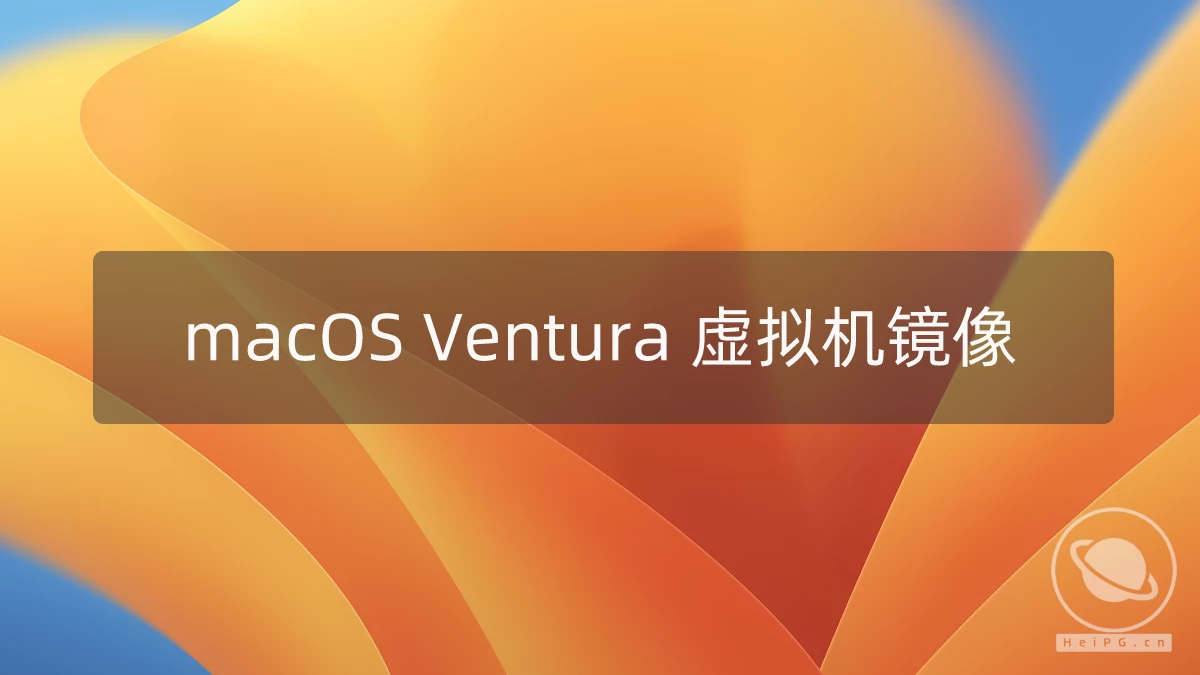
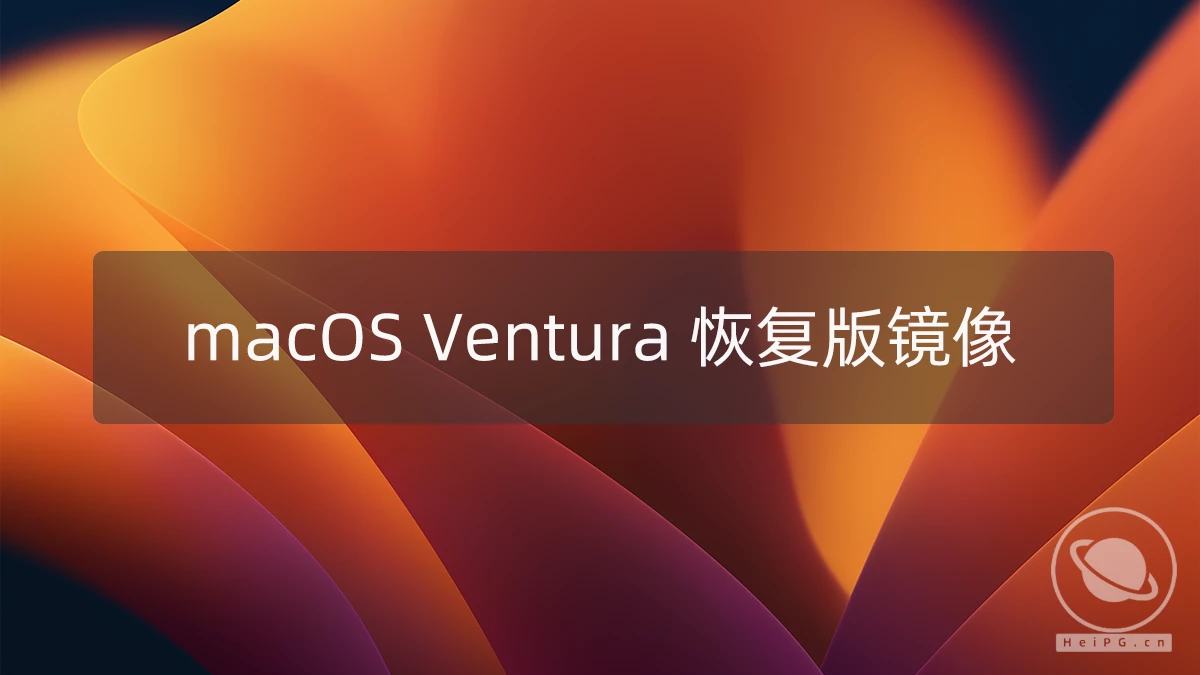






ai,sha ye. kanbujian
md5值空白了?
补上了,感谢
Ventura正式版的APFS恢复镜像什么时候出啊,你连Monterey 12.6.1和bigsur 11.7.1的都出了。
Ventura第一个正式版的构建号和RC2完全一致(22A380)
这个版本已经出过了,所以就没这个计划,是这么考虑的
------
经要求还是重新制作了,链接:
https://heipg.cn/macos/macos-ventura-13-0-22a380-phdm-restore.html